クリスタ新機能!魚眼パースで背景を描いてみよう
多くのクリエイターから支持されているイラスト・漫画制作ツール「CLIP STUDIO PAINT(クリップスタジオペイント)」はver2.0から多くの新機能を追加しました。今回の記事はその中のひとつ、「魚眼パース」機能の使い方を解説します。
クリスタの魚眼パース機能とは?
魚眼パース機能とは魚眼レンズで覗き込んだような、画面の端を大きく歪ませる効果、表現を可能にする機能です。画面の端面を円状にゆがませることによって、キャンバス上でより広範囲の内容をダイナミックに描画することができます。
魚眼パース機能はクリスタEXとPRO、二つのバージョンでも使うことができます。次の項目から、実際に魚眼パースの使い方を解説します。クリスタで魚眼パース定規を利用する方法は現時点で3つありますが、今回はレイヤーメニューからの設定方法に絞って解説を行います。
魚眼パース定規を設定する
まずクリスタを起動して、キャンバスを新規作成します。クリスタ画面上部の「レイヤー」メニューを開き、そして「定規・コマ枠」中の「パース定規の作成」をクリックします。
*上記の操作をTourBoxのマクロに組み込めば、ワンクリックでパース定規を呼び出せます。
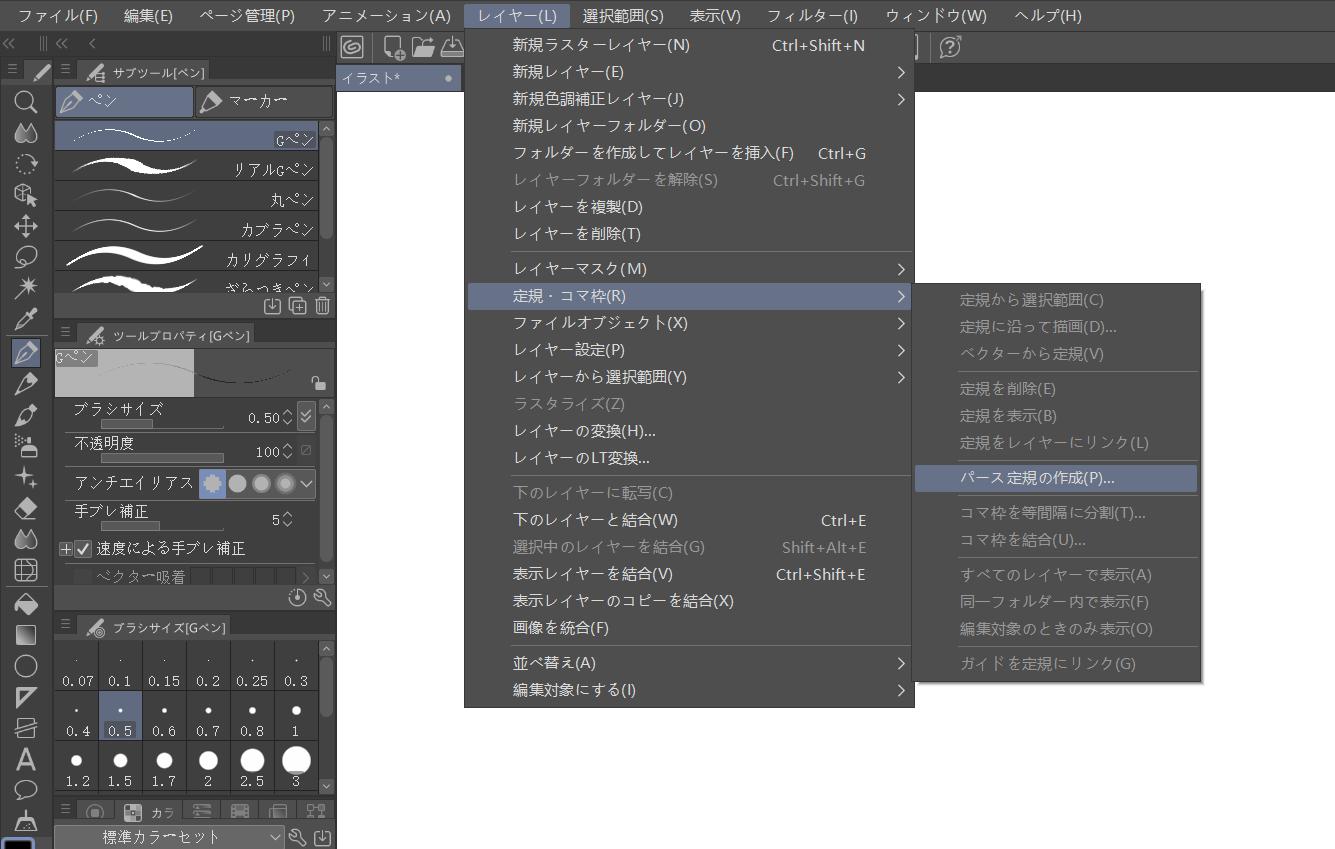

「パース定規の作成」のウインドウが表示されます、「魚眼パース」のところにチェックを入れてください。そしてタイプを選択して「OK」をクリックすれば、キャンバス上に魚眼パース定規が設置されます。
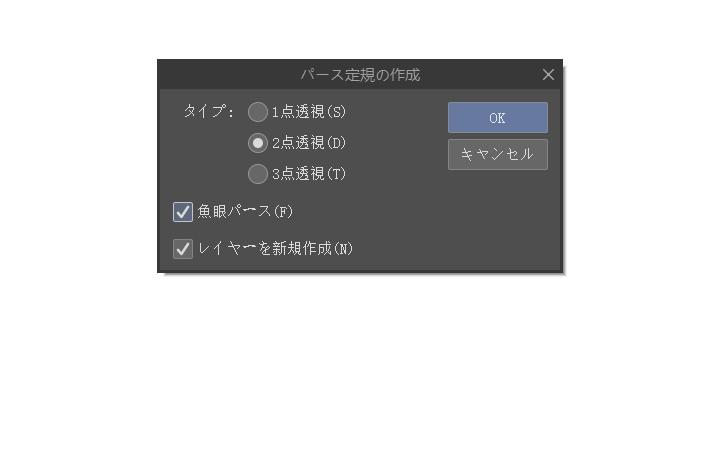
魚眼パースの調整方法
魚眼パース定規はハンドルを使って操作できます。中央の十字もしくはパース定規の線をクリックすると、操作可能のアイコンが表示されます。魚眼パース定規全体を移動させたいときは十字型の矢印をドラッグし、任意の方向に動かしてください。その他、アイレベルや消失点の位置もドラッグして好きなように調整できます。
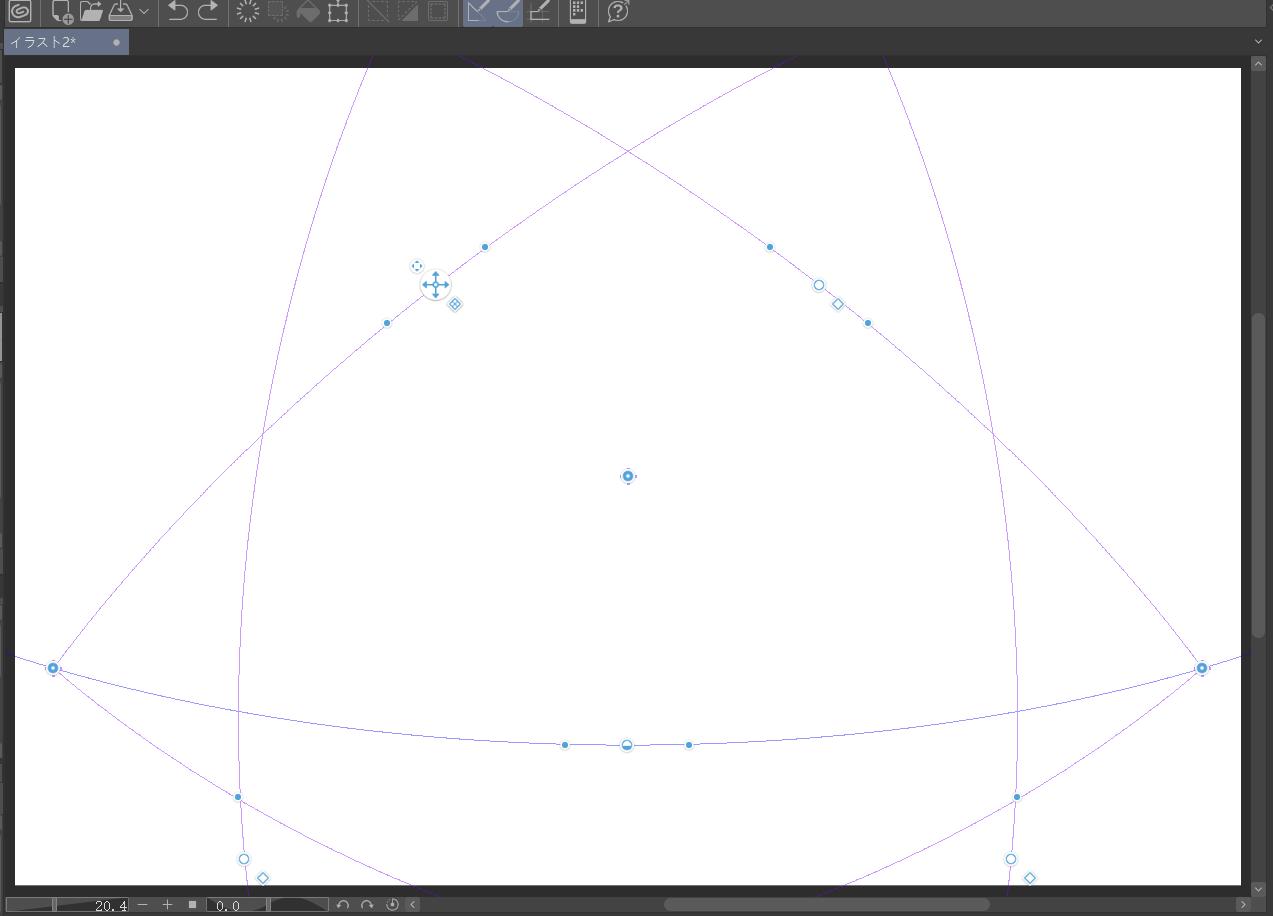
魚眼パース定規の詳細設定
ツールプロパティパレットで「魚眼パース」を展開すれば、「ゆがみの強さ」および「視野円半径」を設定できます。「ゆがみの強さ」の数値を高めるのに比例して曲線のカーブが強くなり、値が低くなれば直線に近づきます。ここを設定することで自分のイメージするイラストに近づけて行きましょう。そして魚眼パース全体のサイズは「視野円半径」での数値を調整するで変更できます。「ゆがみの強さ」だけでは調整できない場合に調整すると効果的です。
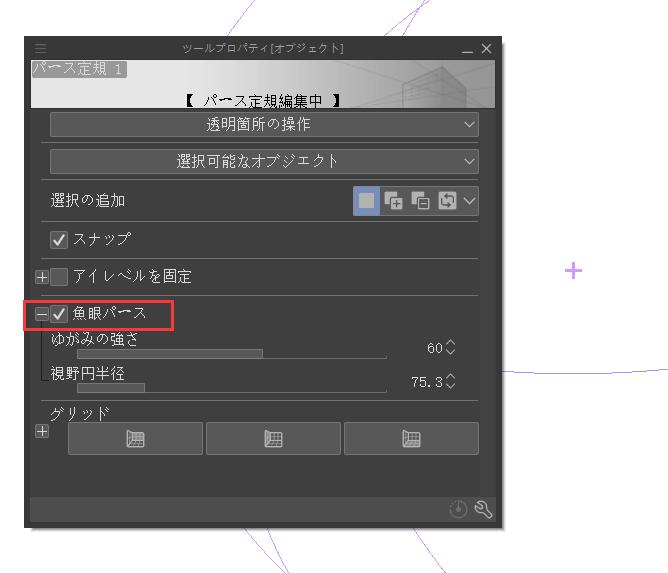
魚眼パース定規を使ってイラストを作成する
魚眼パース定規の設定が終わったら、後はイラストを描いていきましょう。作成した魚眼パースを使うことで、背景をスムーズに円状の歪みを表現することができます。魚眼パース定規を使うシーンは多くはないかもしれませんが、使いこなすことで表現の幅が確実に広がって、作品に深みを与える効果が期待できます。
そしてクリスタでの作業に左手デバイスTourBoxを導入すると、さらに効率かつ快適にイラスト制作できます。ビックカメラなど電器店の一部店舗に展示機がありますので、興味があればぜひ一度触ってみてください。


